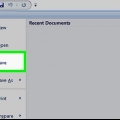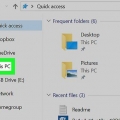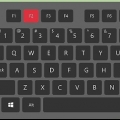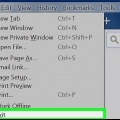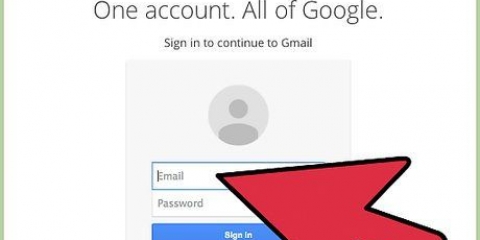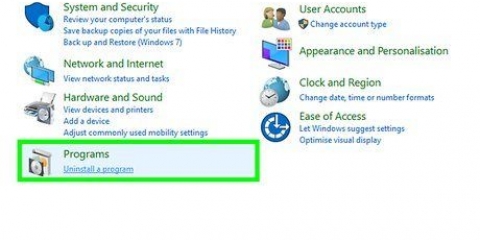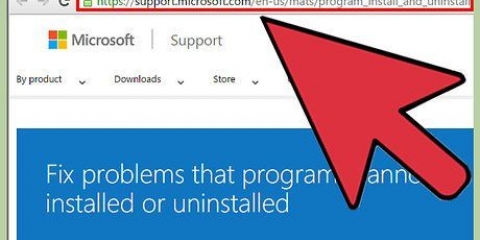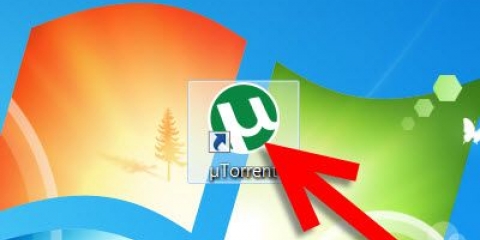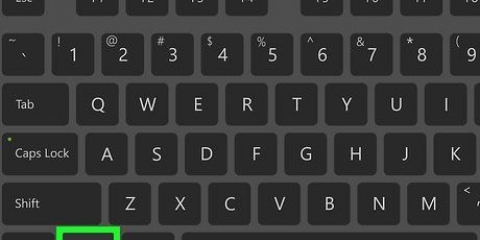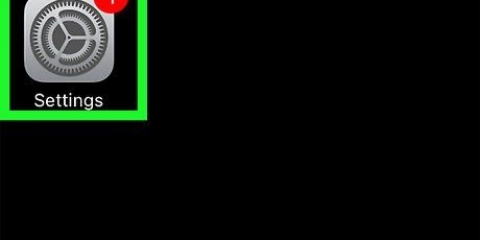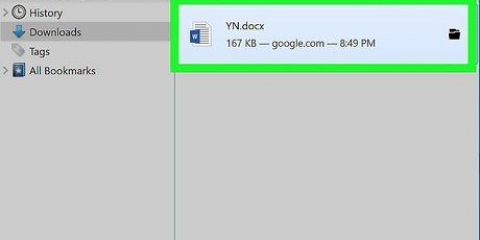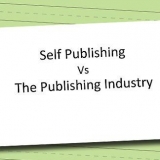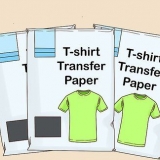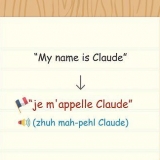Klik op die blad Standbeeld aan die bokant van die Explorer-venster. klik op Opsies. Klik op die blad Vertoon aan die bokant van die dialoogkassie. Kies Wys verborge lêers, dopgehou en dryf onder `Versteekte lêers en vouers`. klik op OK. Jy behoort nou die kaart te sien.




Druk ⊞ wen+R om die Run-dialoog oop te maak. tipe cmd en druk ↵ Tik in. tipe wie is ek en druk ↵ Tik in. Jou gebruikersnaam is die deel wat ná die skuinsstreep kom.



Verwyder die system volume information-lêergids van 'n flash drive
Inhoud
Stelselherstel, wat by verstek in alle weergawes van Windows geaktiveer is, skep outomaties `n vouer genaamd "System Volume Information" op elke aandrywer wat dit beskerm. Dit geld ook vir enige Windows-geformateerde USB-stokkie wat aan die rekenaar gekoppel is. Om hierdie vouer uit te vee, moet jy Stelselherstel vir die flash drive deaktiveer en dan eienaarskap van die vouer neem. Hierdie tutoriaal sal jou leer hoe om die funksie wat die stelselvolume-inligtinglêergids op jou flitsskyf skep te deaktiveer en die vouer permanent uit te vee.
Trappe
Deel 1 van 2: Deaktiveer Stelselherstel vir die flash drive

1. Plaas jou flash drive in `n beskikbare USB-poort. As jy reeds Stelselherstel vir jou skyf gedeaktiveer het (of as die gids geskep is deur `n kortpad virus en jy wil net die gids uitvee en gaan dan af na .

2. tipe herstel in die Windows-soekbalk. As jy nog nie die Windows-soekbalk links onder op die skerm sien nie, kan jy klik ⊞ wen+s druk om dit nou oop te maak. `n Lys soekresultate sal verskyn.

3. klik op Skep `n herstelpunt in die soekresultate. Dit sal die `Stelselbeskerming`-oortjie in die Stelseleienskappe-venster oopmaak.

4. Kies jou flash drive en klikStel op.

5. KiesDeaktiveer stelselbeskerming onder `Herstelinstellings`.

6. klik opOK. Windows sal nie meer stelselherstelpunte vir jou flash drive skep nie. Noudat jy hierdie kenmerk gedeaktiveer het, kan jy die gids veilig uitvee.
As jy jou flash drive aan `n ander Windows koppel waar System Restore flash drives op hierdie manier beskerm, sal die vouer herskep word.
Deel 2 van 2: Vee die vouer uit

1. Plaas jou USB-stokkie in die rekenaar. Nou kan jy eienaarskap neem van die System Volume Information-lêergids en dit permanent uitvee.
- Jy kan ook hierdie metode gebruik om die gids uit te vee as dit geskep is deur a kortpad virus. Maak seker dat jy die virus verwyder het voordat jy probeer om die gids uit te vee, anders sal dit net herskep word.

2. Druk⊞ wen+E om die File Explorer oop te maak.

3. Klik op jou flash drive in die linker paneel. Die inhoud van jou flash drive sal in die regte paneel verskyn, insluitend daardie irriterende `System Volume Information`-lêergids. As jy nie hierdie vouer sien nie, volg hierdie stappe om versteekte vouers te wys:

4. Regskliek op die `System Volume Information`-lêergids en kiesEienskappe. `n Dialoogkassie verskyn.

5. Klik op die bladSekuriteit aan die bokant van die venster.

6. klik opGevorderd aan die onderkant van die venster.

7. Klik op die blou skakelVerander. Dit is langs die `Eienaar` boaan die venster.
Jy sal dalk jou administrateurwagwoord moet invoer om voort te gaan.

8. Voer jou eie gebruikersnaam in die teksveld in. Nadat u getik het, klik Gaan name na om seker te maak jy het dit korrek getik. As jy nie seker is wat jou gebruikersnaam is nie, volg hierdie stappe:

9. klik opOK.

10. Merk die blokkie `Vervang eienaar van kinderhouers en voorwerpe`. Dit is bo-aan die venster.

11. klik opOK en klik dan weer OK om die vensters toe te maak. Noudat jy eienaarskap van die `System Volume Information`-lêergids aan jouself oorgedra het, kan jy die vouer maklik uitvee.

12. Regskliek op die `System Volume Information`-lêergids en klikverwyder. Die gids sal van die skyf verwyder word.
Die vouer sal herskep word as jy die flash drive aan `n ander rekenaar koppel wat nie reeds stelselherstel vir die flash drive gedeaktiveer het nie.
Artikels oor die onderwerp "Verwyder die system volume information-lêergids van 'n flash drive"
Оцените, пожалуйста статью
Gewilde